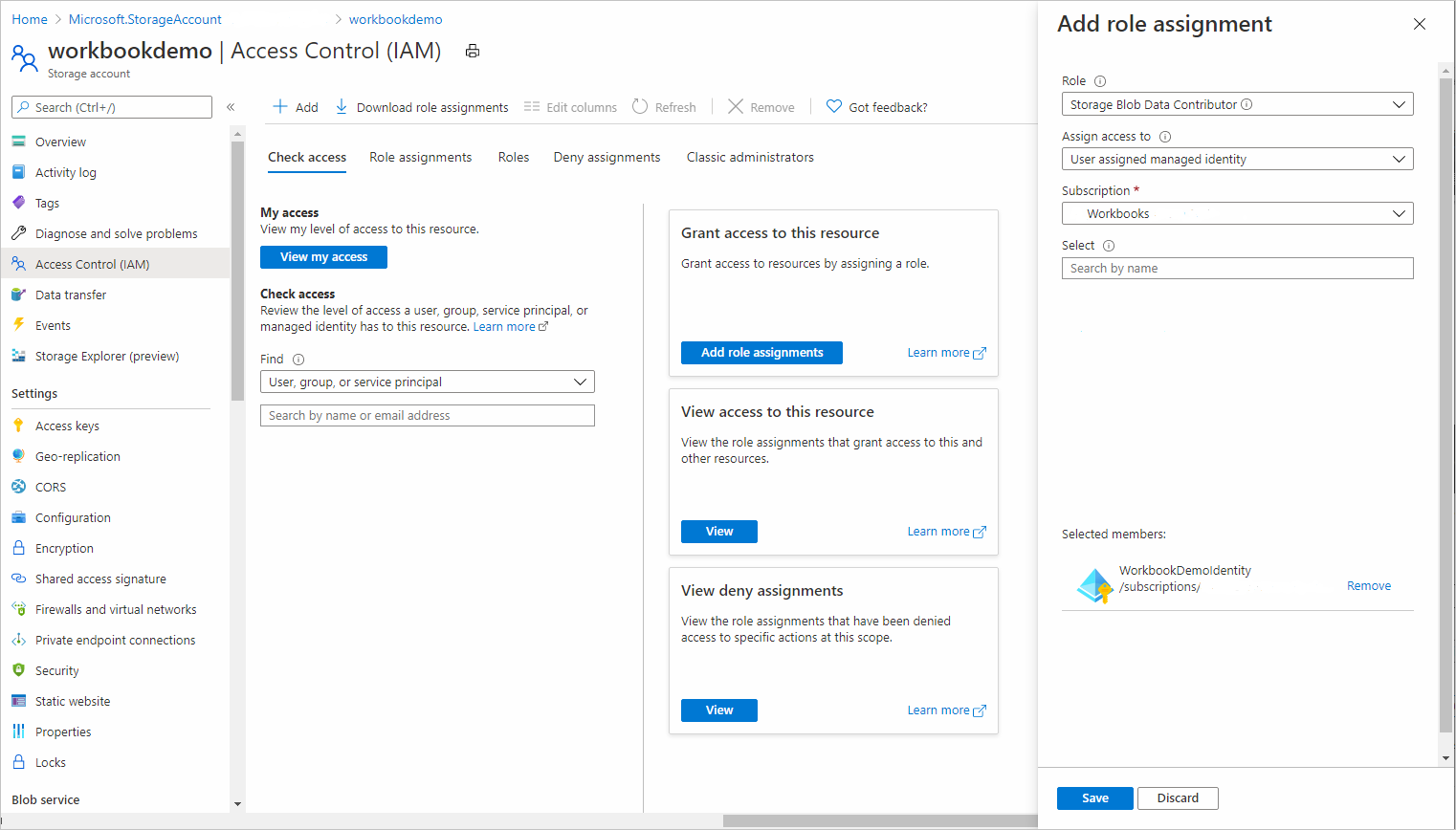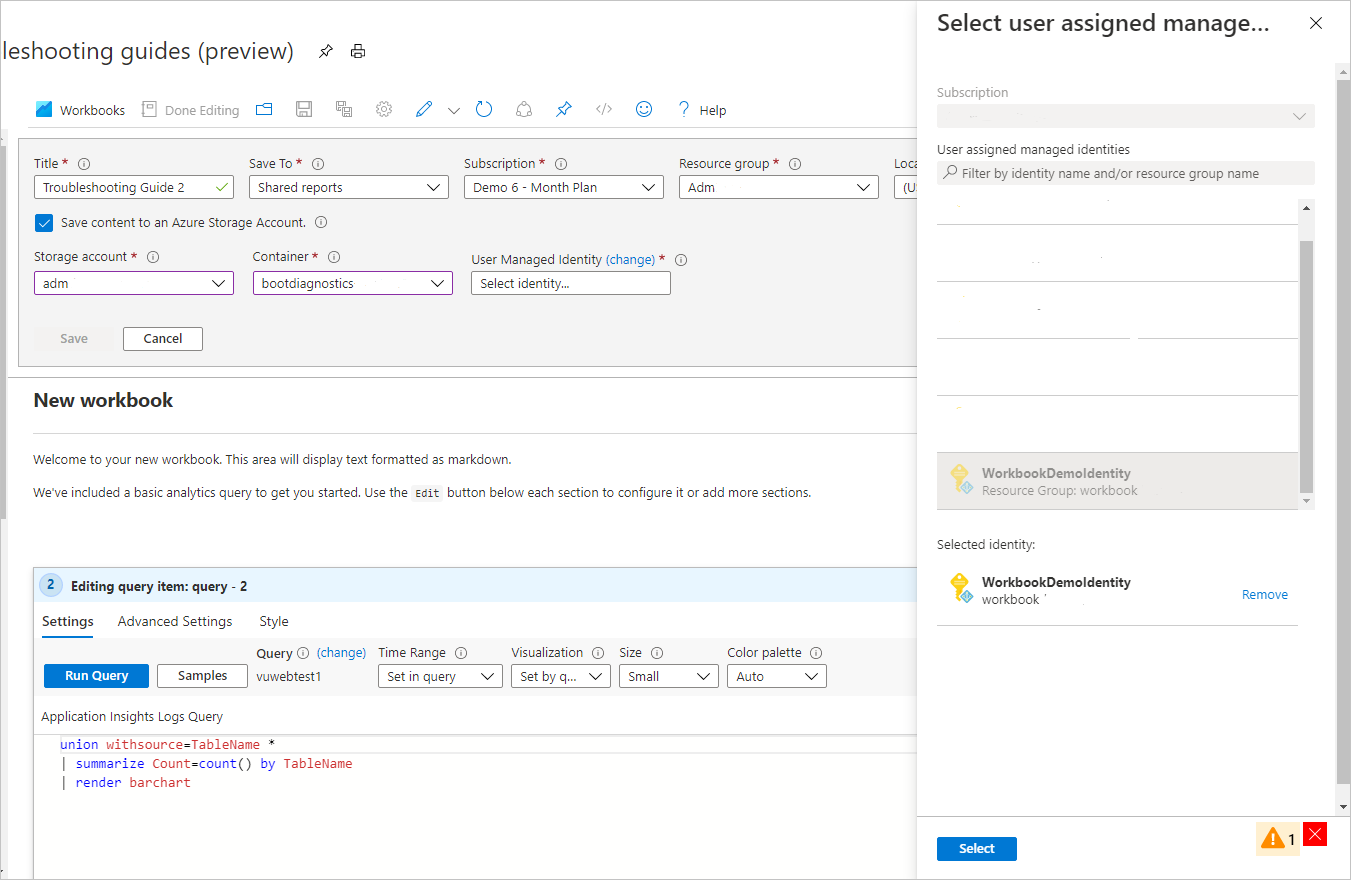Saját tárterület használata munkafüzetek mentéséhez
Előfordulhat, hogy lekérdezéssel vagy valamilyen üzleti logikával rendelkezik, amelyet biztonságossá szeretne tenni. A munkafüzetek biztonságossá tételéhez mentheti a tartalmaikat a tárolóba. A tárfiók ezután titkosítható a Microsoft által felügyelt kulcsokkal, vagy saját kulcsok megadásával kezelheti a titkosítást. További információ: Azure-dokumentáció a tárolási szolgáltatás titkosításáról.
Munkafüzet mentése felügyelt identitásokkal
Mielőtt a munkafüzetet a tárba mentené, létre kell hoznia egy felügyelt identitást a Minden szolgáltatás>felügyelt identitása lehetőség kiválasztásával. Ezután adjon hozzáférést a Storage Blob Data Közreműködőnek a tárfiókhoz. További információkért tekintse meg a felügyelt identitásokkal kapcsolatos Azure-dokumentációt.
Hozzon létre egy új munkafüzetet.
A munkafüzet mentéséhez válassza a Mentés lehetőséget.
Jelölje be a Tartalom mentése Azure Storage-fiókba jelölőnégyzetet egy Azure Storage-fiókba való mentéshez.
Válassza ki a kívánt tárfiókot és tárolót. A Tárfiókok listája a korábban kiválasztott előfizetésből származik.
A korábban létrehozott felügyelt identitás kiválasztásához válassza a (módosítás) lehetőséget.
Miután kiválasztotta a tárolási beállításokat, válassza a Mentés lehetőséget a munkafüzet mentéséhez.
Korlátozások
- Ha egyéni tárolóba ment, nem rögzítheti a munkafüzet egyes részeit egy irányítópulton, mert az egyes kitűzők védett információkat tartalmaznak az irányítópulton. Egyéni tárterület használata esetén csak a munkafüzetre mutató hivatkozásokat rögzítheti irányítópultokra.
- Miután a munkafüzetet egyéni tárolóba mentette, az mindig egyéni tárolóba lesz mentve, és ez a funkció nem kapcsolható ki. Ha máshová szeretne menteni, használhatja a Mentés másként lehetőséget, és dönthet úgy, hogy nem menti a másolatot az egyéni tárolóba.
- Az egyéni tárolóba mentett munkafüzeteket a támogatási csapat nem tudja helyreállítani. Előfordulhat, hogy a felhasználók helyreállíthatják a munkafüzet tartalmát, ha engedélyezve van a helyreállítható törlés vagy a blob verziószámozása az alapul szolgáló tárfiókban. Lásd : törölt munkafüzet helyreállítása.
- Az egyéni tárolóba mentett munkafüzetek nem támogatják a verziószámozást. A rendszer csak a legújabb verziót tárolja. Más verziók is elérhetők lehetnek a tárolóban, ha a blobverzió engedélyezve van a mögöttes tárfiókban. Lásd: Munkafüzetverziók kezelése.
Következő lépések
- Megtudhatja, hogyan hozhat létre térképvizualizációt munkafüzetekben.
- Megtudhatja, hogyan használhat csoportokat munkafüzetekben.
Visszajelzés
Hamarosan elérhető: 2024-ben fokozatosan kivezetjük a GitHub-problémákat a tartalom visszajelzési mechanizmusaként, és lecseréljük egy új visszajelzési rendszerre. További információ: https://aka.ms/ContentUserFeedback.
Visszajelzés küldése és megtekintése a következőhöz: